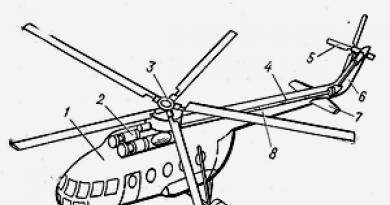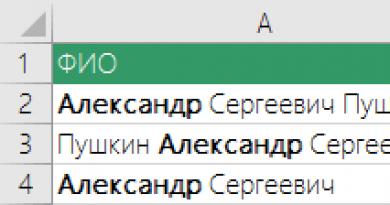Laptopu işə saldıqda parol istəməsini necə etmək olar. Laptopda parolu necə təyin etmək olar? Windows 7 noutbuku üçün parol yaratmaq üçün təlimatlar və üsullar
Əgər tək yaşamırsınızsa, laptopunuzun evdə kimsə tərəfindən istifadə oluna bilməsi riski həmişə var. Bununla belə, mənzilinizdə yaşayan yeganə insan olsanız belə, başqasının kompüterinə baxmaq istəyinə qarşı dura bilməyən qonaqlarınız ola bilər. Bunun baş verməməsi üçün necə olacağını əvvəlcədən düşünməlisiniz laptopda parol təyin edin. Bu, silinmiş fayllar şəklində xoşagəlməz nəticələrin qarşısını alacaq, şəxsi yazışmaları oxumaq və yad insanlar tərəfindən fotoşəkillərə baxmaq.
Laptopda parolu necə təyin etmək olar
Mexanizm və prosedur əməliyyat sisteminizdən asılıdır, biz ən populyar və tez-tez rast gəlinən variantları nəzərdən keçirəcəyik - Windows 7 və Windows 8, 8.1; Hansı OS-ni quraşdırmısınızsa, əsas şeyi xatırlayın - parol elə olmalıdır ki, sizdən başqa heç kim onu təxmin edə bilməyəcək.
Parol generatorundan istifadə etmək imkanı var - göstərilən parametrləri nəzərə alaraq avtomatik olaraq rəqəmlər və hərflər dəstindən ibarət parollar yaradan bir proqram. Lakin bu metodun dezavantajı ondan ibarətdir ki, yaradılan parolu yadda saxlamaq kifayət qədər çətindir və onu hardasa yazsanız, başqasının ondan istifadə edə bilməsi riski var.
Buna görə özünüzə bir parol tapmaq daha yaxşıdır, lakin bir neçə sadə qaydaları xatırlayın:
- doğum tarixinizi parol kimi istifadə etməyin - nə sizin, nə də yaxınlarınızın';
- Siz öz adınızı, soyadınızı və ya ev heyvanınızın adını parol kimi istifadə etməməlisiniz;
- Parolda həm böyük, həm də kiçik hərflər və rəqəmlər olsa, daha yaxşıdır;
- işarələrdən istifadə etsəniz, kiminsə parolunuzu təkrarlaya bilməsi ehtimalı xeyli azalır.
Əgər sizdə Windows 7 varsa
- Menyu vasitəsilə idarəetmə panelinə keçin " Başlamaq» seçin və menyudan istifadəçi hesabları haqqında sətri seçin.
- Hesabınız üçün parol yaratmaq haqqında nişanı seçin və sol klikləyin.
- Yuxarıdakı tövsiyələrə əməl edərək parol təyin edin və bir şey baş verərsə, bu parolu yadda saxlamağa kömək edəcək ipucu təyin edin.
Əgər sizdə Windows 8, 8.1
- Yuxarıda təsvir edildiyi kimi idarəetmə panelinə gedin və "Kompüter Parametrləri" pəncərəsində hesabı dəyişdirmək üçün xətti seçin.
- Menyuda 3-cü nöqtəyə çatdıqdan sonra sağ Windows panelini çağırın və “ Seçimlər» –> « Kompüter parametrlərini dəyişdirin».
- Görünən hesab idarəetmə pəncərəsində parol təyin edin - mətn, qrafik və ya qısa, 4 rəqəmdən ibarət.
İndi siz laptopu açdığınız zaman parolun necə təyin olunacağını bilirsiniz və onu istənilən vaxt təyin edə bilərsiniz. Əgər kompüterinizdə işləyirsinizsə və uzaqlaşmaq lazımdırsa, sadəcə sadə klaviatura qısa yolunu sıxmağınız kifayətdir. Windows+L, və əməliyyat sistemi kilidlənəcək. Beləliklə, siz uzaqda olduğunuz müddətdə heç kimin laptopunuzdakı məlumatlarınıza daxil ola bilməyəcəyinə əmin ola bilərsiniz.
8 090Noutbuk disklərində saxlanılan məlumatların sızma riski ev masaüstü kompüterlərinə nisbətən daha çoxdur. Axı, bir çox sahiblər özləri ilə bir mobil kompüter daşıyırlar və bəzən onu nəzarətsiz qoyurlar. Məlumatların yanlış əllərə keçməsinin qarşısını almaq üçün onlar qorunmalıdır. Bunun ən asan yolu paroldur.
Laptopda parolun necə qurulacağı və hansı qorunma üsulunun sizin üçün optimal olacağı barədə danışaq.
Laptopun parol qorunmasının üç xətti
Qorunmanın ilkin səviyyəsi OS-yə daxil olmaq üçün parol təyin etməkdir. Diskin məzmununu maraqlı dummiesdən gizlətməyə imkan verir, lakin məlumatları ciddi şəkildə oğurlamağa yönəlmiş şəxslərdən deyil.
Növbəti, daha etibarlı üsul laptop BIOS-da parol təyin etməkdir. Onu sındırmaq üçün təcavüzkar çox çalışmalı olacaq.
Maksimum qorunma səviyyəsi sabit diskdə parol təyin etməklə təmin edilir. Amma çox zərurət olmadıqca bu variantdan istifadə etməmək daha yaxşıdır. Bundan sonra bunun səbəbini öyrənəcəksiniz.
Windows-da girişin parolla qorunması
Niyə yaxşıdır
Sadəlik və təhlükəsizlik.
Niyə pisdir
Aşağı etibarlılıq. Asanlıqla sındırıldı. Xüsusilə qiymətli məlumatları qorumaq üçün uyğun deyil.
Kimə uyğundur?
Şəxsi faylları ailə üzvləri və ya həmkarları kimi başqalarının girişindən qorumaq istəyənlər üçün.
Windows 7-də necə quraşdırmaq olar
Windows 7 hesabı üçün parol təyin etmək üçün sadəcə 3 addım atmalısınız:
- Windows İdarəetmə Panelini açın və "İstifadəçi Hesabları" bölməsinə keçin.

- "Hesabınız üçün parol yaradın" düyməsini basın.

- Növbəti pəncərədə aşağıda göstərilən sahələri doldurun: parol, onun təsdiqi və xatırlatma işarəsini daxil edin. Sonuncu lazım deyil. Parametrləri qeyd edin və yenidən başladın.

İndi kompüterinizi hər dəfə yandırdığınız zaman Windows sizdən autentifikasiyanı tələb edəcək.

Windows 8-10-da necə quraşdırmaq olar
İlk dəfə olaraq Windows 8 istifadəçiləri daxil olmaq üçün təkcə simvol parolundan deyil, həm də qrafik paroldan istifadə etmək imkanı əldə ediblər. Sonuncu, yaxşı tərtib olunarsa, mətndən daha az etibarlı deyil, lakin yadda saxlamaq daha asandır.
Windows 10-da parol qorunmasına əlavə olaraq, "PIN Code" və "Windows Hello" funksiyaları ortaya çıxdı. PIN, istifadəçinin Microsoft hesabı parolunun yerinə daxil edə biləcəyi qısa nömrə birləşməsidir. Tərtibatçıların fikrincə, bu, kompüterdən təhlükəsiz mühitdə, məsələn, yalnız evdə istifadə edənlər üçün girişi sadələşdirmək üçün edilir.
Windows Hello xüsusiyyəti nisbətən yeni bir xüsusiyyətdir. Onun mahiyyəti istifadəçinin barmaq izini, üzünü və ya irisini tanıyan sistemdədir. Rahatdır, lakin bütün cihazlarda işləmir və hazırda tam olaraq sazlanmayıb.
"Səkkiz" və "on"dakı bütün növ parolların idarə edilməsi bölməsi "Parametrlər" tətbiqində yerləşir. Windows 10-da Başlat menyusu (dişli formalı düymə) vasitəsilə açılır.

Windows 8 (8.1)-də bunu etmək üçün Charms möcüzə panelini açmalı, "Parametrlər" və sonra "Kompüter parametrlərini dəyişdir" düyməsini sıxmalısınız.
Hər iki sistemdə sonrakı addımlar çox oxşardır, buna görə də biz onları yalnız Windows 10-dan istifadə edərək nümunə kimi nəzərdən keçirəcəyik.
"Parametrlər" tətbiqində olarkən "Giriş Seçimləri" bölməsini açın, istədiyiniz parol növünü seçin və "Əlavə et" düyməsini basın.

- Hesabınız üçün mətn parolu yaratmaq üçün "Parol" alt bölməsini açın. Müvafiq sahəyə kod ifadəsini, təsdiqi və işarəni daxil edin.

Pin kodu və şəkil parolu yalnız Microsoft hesabı üçün mövcuddur (yerli administrator altında bu funksiyalar qeyri-aktivdir).
- PIN kodu təyin etmək üçün (Windows 10-da) verilən sahələrə bir neçə nömrə daxil edin, onları təsdiqləyin və saxlamaq üçün OK düyməsini basın. Microsoft onlayn hesabından fərqli olaraq, PİN yalnız həmin cihazda işləyəcək.

- Qrafik parol yaratmaq üçün proqrama istənilən qrafik şəkli yükləyin. Şifrənizi yaratarkən bu şəkildən istifadə etməyə razılaşın. Bundan sonra, təsvirin üzərində sizin üçün asan yadda qalan bir neçə sadə fiqur çəkin və rəsmi 3 dəfə təkrarlayın.

BIOS və disk parolunun qorunması
Niyə yaxşıdır
Oğurluğa yüksək davamlıdır. O, yalnız əməliyyat sisteminə daxil olmağı qorumur, həm də BIOS parametrlərində dəyişikliklərin qarşısını alır (o cümlədən, laptopun başqa mediadan yüklənməsinin qarşısını alır).
Niyə pisdir
Parolunuzu unutsanız, qorunan mediaya giriş əldə etmək olduqca çətindir. Bəzən mümkün deyil.
Kimə uyğundur?
Xüsusilə qiymətli məlumatları noutbukda saxlayanlar üçün.
Xüsusi nədir
Masaüstü kompüterlərdən fərqli olaraq, əksər noutbuklarda BIOS parolu bütün parametrləri olan BIOS mikrokodunun saxlandığı flash yaddaş batareyasını ayırmaqla sıfırlana bilməz. O, orada deyil. Parollar ayrıca uçucu olmayan eeprom yaddaşında qeyd olunur, enerji söndürüldükdə silinmir.
Bəzi noutbuk modellərində unudulmuş parol xüsusi parol ifadələrindən istifadə etməklə sıfırlana bilər. Asus, Lenovo, HP və digər noutbuklarda bu ifadələri seçmək üsulu eyni deyil və həmişə effektiv deyil. Çox vaxt problem yalnız proqramçıda saxlama modulunu yandırmaqla həll edilə bilər.
Sərt diskin parolu maqnit daşıyıcısının qorunan sahəsində, həmçinin nəzarətçi yaddaşında saxlanılır. İstifadəçi parolu daxil etdikdə hər iki nüsxə müqayisə edilir. Parolun saxlanmasının bu ikili üsulu diskdəki məlumatların maksimum təhlükəsizliyini təmin edir, lakin onu bərpa etməyi və ya sıfırlamağı unutduğunuz halda qeyri-mümkün. Məlumat əbədi olaraq itiriləcək.
Necə qurmaq olar
- Laptopu işə saldıqdan sonra BIOS Setup Utility proqramına daxil olmaq üçün düymələr birləşməsini basın.
- Ok düymələrindən istifadə edərək "Təhlükəsizlik" sekmesine keçin. Tələb olunan seçimlər ekran görüntüsündə dairəvi şəkildə çəkilmişdir. “Nəzarətçi Parolunu Dəyişdirin (Set) seçin, Enter düyməsini basın və görünən sahəyə parol ifadəsini daxil edin.

- İstifadəçi üçün parol təyin etmək istəyirsinizsə (BIOS-da istifadəçi hüquqları tarix və vaxt kimi kiçik parametrlərə baxmaq və dəyişdirmək ilə məhdudlaşır), “İstifadəçi parolunu dəyişdirin (quraşdırın)” seçin və eyni şeyi edin.
- Disk üçün parol təyin etmək seçimi burada yerləşir və "HDD parolunu dəyişdir (Set) HDD" adlanır. Əgər mövcud deyilsə, bu, kompüterinizin onu dəstəkləmədiyini bildirir.

- Parametrləri saxlamaq və yardım proqramı bağlamaq üçün F10 düyməsini basın.
İndi noutbuku hər dəfə açdığınız zaman parolları daxil etməli olacaqsınız, onlar olmadan Windows-u yükləmək və məlumatlara daxil olmaq qadağan olunacaq;
Əgər yad şəxslərin kompüterinizə girişini məhdudlaşdırmaq zərurəti yaranarsa, yalnız onun sahibinin kompüterə daxil ola biləcəyini bilərək paroldan istifadə edə bilərsiniz. Bu, müxtəlif üsullardan istifadə etməklə edilə bilər. Biri sistemə daxil olmaq üçün parol təyin etməyi, ikincisi isə bütün laptopda BIOS vasitəsilə parol təyin etməyi nəzərdə tutur.
Doğru birini seçmək üçün onların hər biri ilə tanış olmalısınız. Bundan əlavə, noutbukda çox vacib məlumatlar saxlanılırsa, onun üçün əlavə qorunma quraşdırmaq mümkündür.
Windows giriş parolunun təyin edilməsi
PC-də parol təyin etməyin ən asan yolu əməliyyat sisteminə daxil olmaq üçün parol təyin etməkdir. Bu üsul ən etibarlı deyil, çünki onu sıfırlamaq və ya anlamaq asandır. Bununla belə, girişi müvəqqəti olaraq məhdudlaşdırmaq kifayətdir və istifadəçinin yoxluğunda heç kim kompüterdən istifadə edə bilməz.
Windows 7
Əməliyyat sisteminin bu versiyasında parol təyin etmək üçün "İdarəetmə Paneli" na getmək və "İkonlar" ekranını seçmək lazımdır. Sonra "İstifadəçi Hesabları" na keçməlisiniz. Növbəti addım "Hesabınız üçün parol yaradın" düyməsini sıxmaqdır. Bundan sonra parol və onun təsdiqini, habelə xatırlatma işarəsini daxil etməlisiniz. Sonra dəyişiklikləri saxlamalısınız.
Bu manipulyasiyalardan sonra hər dəfə əməliyyat sisteminə daxil olanda Windows parol istəyəcək. Bundan əlavə, siz Win+L düymələrini basaraq, laptopunuzu söndürmədən kilidləyə bilərsiniz.
Windows 8.1 və 8
Windows-un 8-ci versiyasında bir neçə yolla parol təyin edə bilərsiniz. Birinci halda, "İdarəetmə Paneli" na getmək və "İstifadəçi Hesabları" nı seçmək lazımdır. Sonra, "Kompüter Parametrləri" pəncərəsində "Hesabı dəyişdir" düyməsini sıxmalısınız. Burada yeni parol təyin edə bilərsiniz.
Alternativ olaraq, sağ paneli aça və Seçimlər düyməsini klikləyə bilərsiniz. Bundan sonra "Kompüter parametrlərini dəyişdir" seçməlisiniz. Bu pəncərədə "Hesablar" bölməsinə keçin. Bu bölmədə siz parol təyin edə bilərsiniz və bu, yalnız mətndə deyil, həm də qrafik olaraq edilə bilər və PİN kodu da təyin edə bilərsiniz.
Laptop BIOS-da parolu necə təyin etmək olar (daha təhlükəsiz yol)
Bu cür parol təyini daha təhlükəsiz hesab olunur, çünki parolu sıfırlamaq üçün batareyanı anakartdan çıxarmaq lazımdır. Bu o deməkdir ki, sahibinin yoxluğunda başqasının noutbukdan istifadə edə bilməsi ehtimalı xeyli azalır.
BIOS-da parol təyin etmək üçün onu daxil etməlisiniz. Bunu etmək üçün, laptopu işə salarkən, modeldən asılı olaraq F2 və ya digər düymələri basın. Bu düymələr kompüterinizi işə saldığınız zaman Başlanğıc ekranında görünür.
Bundan sonra BIOS-da İstifadəçi Şifrəsi və ya Nəzarətçi Şifrə elementlərini ehtiva edən bölməni tapmalısınız. Bir İstifadəçi Şifrəsi kifayətdir, bu, laptopu hər dəfə yandırdığınız zaman və ya BIOS-a daxil olduqda tələb olunacaq. Demək olar ki, bütün noutbuklarda bu eyni prinsipə əsasən baş verir. Şifrəni təyin etdikdən sonra Exit-ə keçməlisiniz və Save and Exit Setup-ı seçməlisiniz.
Laptopunuzu parolla qorumaq üçün digər üsullar
Nəticə odur ki, yuxarıda göstərilən bütün hərəkətlər məlumatı yaxın ətrafınızdan qoruya bilər. Bununla belə, sabit diski çıxarıb başqa bir kompüterə qoşarsanız, bütün məlumatlar mövcud olacaq. Bu vəziyyətdə, məlumat şifrələmə proqramı xilasetmə üçün gələ bilər. Bu, hətta daxili Windows yardım proqramları arasında mövcuddur.
Kompüterdəki parol ondakı məlumatları etibarlı şəkildə qoruyur. Şifrələmədən istifadə icazəsiz girişlərin qarşısını almağa kömək edir. Laptopda parol təyin etməyin bir çox yolu var, lakin onların hər biri fərdi, çünki öz incəlikləri var. Nəzərə almaq lazımdır ki, Ümumdünya Şəbəkəsinə qoşulmuş istifadəçi, qorunan istifadəçidən fərqli olaraq, cihazda parol yoxdursa, Trojan virusuna yoluxmaq şansı daha yüksəkdir.
Windows üçün universal üsul
Bir çox insanlar daxil olarkən kompüterlərində parol təyin etməyi bilmirlər. Əslində bu problemi həll etmək çətin olmayacaq. Cihaz məlumatlarını qorumaq üçün aşağıdakı hərəkətlər ardıcıllığını yerinə yetirməlisiniz:
- Klaviaturanızda Başlat düyməsini və ya Windows düyməsini basın.
- "İdarəetmə Paneli" ni tapın.
- "İstifadəçi hesabları" seçin.
- Məlumatları "Parol yaradın" adlı qutuya daxil edin.
- Növbəti addım artıq yaradılmış parolun təkrarlanmasıdır. Xəttin altındakı ipucu sistemə daxil olmaq istəyən bütün istifadəçilər üçün görünəcək. Bunun tamamilə aydın olmaması vacibdir. Bir söz tərtib etmək və ya bir sıra simvollara istinad etmək yaxşıdır. Bu cür birləşmələr cihazın dekodlanması üçün birləşmələr yaratmalıdır. Amma yaddaşınıza yüz faiz güvənirsinizsə, xətti boş buraxa bilərsiniz.
- Parol uğurla yadda saxlanıldı.
Windows 7 parol
 Windows 7 əməliyyat sistemi ilə kompüterdə məlumat və şəxsi məlumatları qorumaq üçün siz həmçinin parol təyin edə bilərsiniz. Yalnız bir hesab varsa, standart olaraq ona administrator hüquqları verilir. Bu o deməkdir ki, siz kompüteri işə saldığınız zaman istisnasız olaraq bütün faylları nəzərdən keçirə, proqramları silə və quraşdıra bilərsiniz.
Windows 7 əməliyyat sistemi ilə kompüterdə məlumat və şəxsi məlumatları qorumaq üçün siz həmçinin parol təyin edə bilərsiniz. Yalnız bir hesab varsa, standart olaraq ona administrator hüquqları verilir. Bu o deməkdir ki, siz kompüteri işə saldığınız zaman istisnasız olaraq bütün faylları nəzərdən keçirə, proqramları silə və quraşdıra bilərsiniz.
Laptopunuzun məzmununu uğurla saxlamaq üçün bir neçə sadə addım var, bundan sonra kənar müdaxilə problemini unuda bilərsiniz. Windows 7 noutbukunda parol təyin etmək üçün təlimat aşağıdakı ardıcıllıqla yerinə yetirilməli olan bir neçə addımı ehtiva edir:
- Başlat menyusundan İdarəetmə Panelini işə salın.
- Açılan pəncərədə, qovluğun sağ küncündə, görünüşü "Kateqoriya"dan "Kiçik Nişanlar"a dəyişdirin.
- Sonra "İstifadəçi hesabları" na keçməlisiniz.
- "Hesabınız üçün parol yaradın" linkinə klikləyin.
- Qalan ən sadə şey yeni bir parol tapmaq və onu yenidən daxil etməkdir. Daxil edilmiş məlumatları yoxladıqdan sonra "Parol yarat" düyməsini basın.
Bu andan etibarən hesab şifrələnir və tamamilə qorunur. İndi parolla işləmək üçün üç seçim var: tərk etmək, dəyişdirmək, silmək. Kompüter yenidən başladıqdan sonra ekranda sistemin kilidini açmaq üçün bir pəncərə görünəcək. Bu alqoritm tam olaraq Windows 8 üçün uyğundur. Yuxarıdakı təlimatlara ciddi əməl etsəniz, növbəti dəfə noutbuku işə saldığınız zaman siz “yeddi” ilə eyni pəncərəni görəcəksiniz.
Ən etibarlı üsul
Laptopu yandırarkən quraşdırılmış parol təhlükəsizlik tələblərinə tam cavab vermirsə, bios şifrələməsi problemi həll etməyə kömək edəcəkdir. BIOS şifrələməsi aparatı qorumaq üçün çox güclü bir üsuldur. Proqramları sındırmaqla onu "sındırmaq" mümkün deyil və quraşdırma çox vaxt aparmayacaq. Bu, kompüterinizi kilidləməyin ən asan yoludur., lakin eyni zamanda icazəsiz giriş üçün ən əlçatmazdır.

Qovluqların və faylların kodlaşdırılması
Windows 7-də qovluqları və faylları parolla qorumağa imkan verən şifrələmə funksiyası var. Bu funksiya laptop birdən çox istifadəçi tərəfindən istifadə edildikdə faydalıdır. İstifadəçinin sabit diskə çıxışı olsa belə, yerli şifrələmə kodu olmadan qovluğu aça bilməyəcək. Fayllarınızı etibarlı şəkildə qorumaq üçün aşağıdakıları etməlisiniz:

İtirilmiş parolu necə silmək olar
İnsanlar tez-tez parollarını unudurlar. Bu problem hər bir PC istifadəçisinə təsir edə bilər. Bəs Windows parolunuzu unutmusunuzsa nə etməli? Əsas çətinlik sistemə girişin əhəmiyyətli dərəcədə məhdud olmasıdır. Windows-da bu problemi həll etmək üçün yaxşı bir vasitə var, lakin bu barədə demək olar ki, heç kim bilmir. Ən maraqlısı odur ki, bu, üçüncü tərəf proqramlarından və proqramlarından istifadə etmədən 15 dəqiqədən çox çəkməyəcək olduqca asan bir üsuldur.
Windows parolunuzu sıfırlamaq üçün sizə sistem bərpa diski lazımdır. Ancaq sistemin ehtiyat nüsxəsini yaratmaq şərti ilə onu CD və ya DVD ilə əvəz etmək olar. Bunu etmək üçün sizə lazımdır:

Yedək nüsxəsini yaratdıqdan sonra, sistemin bərpa diski ilə birlikdə kompüteri yenidən başlatmalı və sonra istənilən düyməni basmalısınız. Bu, Sistem Bərpa Seçimlərini seçməli olduğunuz Windows Quraşdırma rejiminə yüklənəcək. "Növbəti" düyməsini kliklədikdən sonra "Bərpa üsulunu seçin" pəncərəsi görünəcək, burada "Əmr xəttini" seçməlisiniz. .
Komanda xəttinin içərisinə kodu daxil edin: copy c: windowssystem32sethc. exe c : \ Sonra Enter düyməsini sıxmalısınız. Sonra, başqa kodu daxil edin: copy c: windowssystem32cmd. exe. Yenidən Enter düyməsini basdıqdan sonra üzərinə yazmaq istəniləcək. Siz "Bəli" cavabını verməlisiniz və sonra "Daxil edin".
İndi əmr satırını bağlamalı və kompüterinizi yenidən başladın. Windows 7 giriş ekranında Shift düyməsini 5 dəfə basın və əmr pəncərəsi açılacaq. Yeni parol yaratmaq üçün ona aşağıdakı əmr daxil edilir: xalis istifadəçi (hesab adı) (istənilən parol). Təsdiq "Enter" düyməsini basmaqla olacaq. Bütün manipulyasiyalardan sonra sizdən "Bəli" cavabını verməli və yenidən "Enter" düyməsini basmalı olan mövcud kodun üzərinə yazmağınız xahiş olunacaq. İndi yeni parolunuzdan istifadə edərək Windows-a daxil ola bilərsiniz.
Ancaq bu, hamısı deyil, orijinal faylı öz yerinə qaytarmaq lazımdır. Bunu etmək üçün kompüteri bərpa diski ilə yenidən başlatmaq da vacibdir. Komanda xəttindən istifadə edərək kodu daxil etməlisiniz: c: sethc. exe c: windowssystem32sethc. exe. Bundan sonra, "Enter" düyməsini basmalı və sistemi yenidən başlatmalısınız.
Məlumat şifrələməsinin üstünlükləri
 7-nin necə olması sualı müxtəlif səbəblərdən yaranır. Ancaq onların həmişə ortaq bir cəhəti var: təhlükəsizlikləri üçün kənar müdaxilələrdən narahatlıq. Bu cür hərəkətləri qiymətləndirmək mümkün deyil. Onların köməyi ilə təkcə məlumatları qorumaq deyil, həm də uşaqların daim nəzarətdə saxlanmadığı təqdirdə kompüterdən istifadə müddətini məhdudlaşdırmaq mümkündür.
7-nin necə olması sualı müxtəlif səbəblərdən yaranır. Ancaq onların həmişə ortaq bir cəhəti var: təhlükəsizlikləri üçün kənar müdaxilələrdən narahatlıq. Bu cür hərəkətləri qiymətləndirmək mümkün deyil. Onların köməyi ilə təkcə məlumatları qorumaq deyil, həm də uşaqların daim nəzarətdə saxlanmadığı təqdirdə kompüterdən istifadə müddətini məhdudlaşdırmaq mümkündür.
Windows-un necə işlədiyini öyrənməyə və mənimsəməyə vaxt sərf etməklə, məxfi məlumatlarla bağlı narahatlığı həmişəlik unuda bilərsiniz. Bu hərəkətlərin digər mühüm üstünlüyü fayl və qovluqların bəzi viruslardan və zərərli proqramlardan qorunması olacaq. Yuxarıda təsvir edilən sadə addımlar dünyada milyonlarla insanın şəxsi məlumatlarını qoruyur.
Əgər siz evdə və ya ofisdə kompüterdən istifadə edirsinizsə, digər istifadəçilərin sizin kompüterinizdə işləmək şansı həmişə var. Bunlar ailə üzvləri, uşaqlar, dostlar və ya həmkarlar ola bilər. Onların əməliyyat sisteminizdə və quraşdırılmış proqramlarda qəsdən və ya təsadüfən zədələnməsinin və ya dəyişdirilməsinin qarşısını almaq üçün kompüterinizi parolla qorumaq tövsiyə olunur. Bu məqalə laptopunuzda mövcud parolu necə dəyişdirə və ya yeni parol təyin edə biləcəyinizi təsvir edir.
Müasir əməliyyat sistemləri artıq fərdi kompüterdə saxlanılan şəxsi məlumatları qorumaq üçün bütün lazımi alətləri təmin edir. Laptopunuzda parol təyin etməzdən əvvəl əlavə proqramlar quraşdırmaq lazım deyil.
Windows 7
Əgər siz Windows 7-dən istifadə edirsinizsə, onda laptopda parolun necə qoyulacağına dair təlimatın bu hissəsi sizin üçün nəzərdə tutulub. Giriş açarını qurmaq üçün hesab parametrləri menyusunu açmalısınız:
Növbəti dəfə Windows-a daxil olduqda sistem sizdən açarın yeni versiyasını tələb edəcək.
Windows 8
Windows 8 istifadəçiləri "Hesablar" bölməsini açmalıdırlar. Bu, İdarəetmə Paneli və ya sağdakı "Parametrlər" kateqoriyasındakı qrafik menyu vasitəsilə edilə bilər. Onu çağırmaq üçün kursoru ekranın yuxarı sağ küncünə keçirib yavaş-yavaş aşağı salmaq lazımdır. Açılan paneldə "Parametrlər" bölməsinə klikləyin və "Parametrləri dəyişdir" alt bölməsini seçin.
Giriş Seçimləri kateqoriyasını açmaq üçün soldakı naviqasiya menyusundan istifadə edin. Burada siz telefonlarda olduğu kimi adi təhlükəsizlik kodu, qrafik parol (ekranda müəyyən forma çəkmək) və ya PİN kodu (dörd rəqəmdən ibarət qısa düymə) təyin edə bilərsiniz.